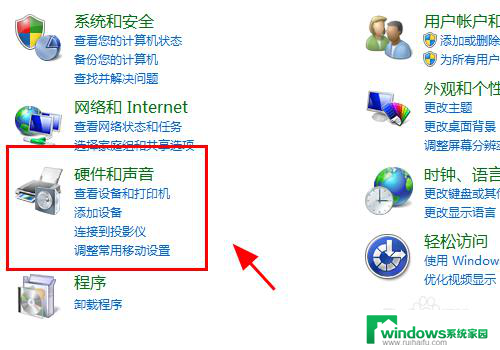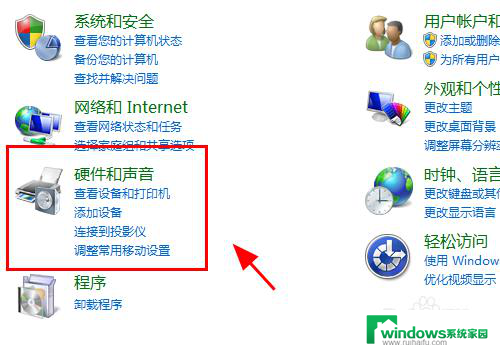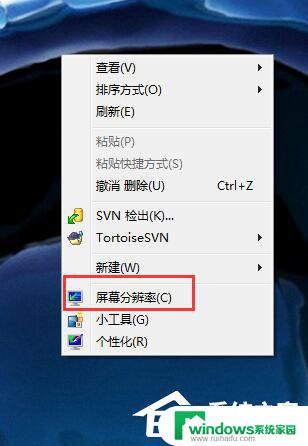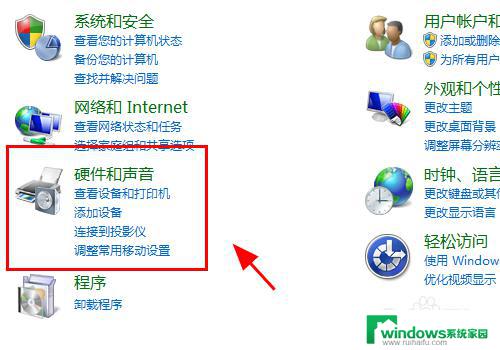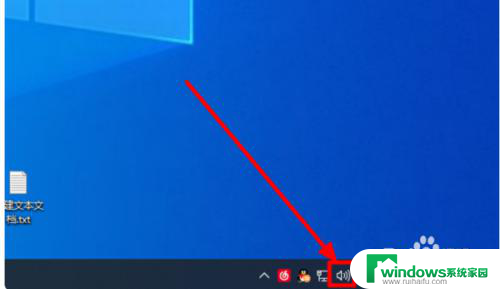电脑插hdmi不显示 电脑连接显示器HDMI没有信号怎么办
当我们使用电脑连接显示器时,有时候可能会遇到一个问题,即电脑插上HDMI线后显示器没有信号,这种情况可能会让我们感到困扰,因为无法正常使用电脑。不要担心这个问题通常有一些简单的解决方法。在本文中我们将探讨一些可能导致电脑插上HDMI线后显示器没有信号的原因,并提供一些解决方案,帮助您解决这个问题。无论是硬件问题还是设置错误,我们都将为您提供适用的解决办法,使您的电脑和显示器能够正常连接并显示信号。
具体方法:
1.检查电脑接口、连接线、外部显示器是否存在硬件问题,如果没有问题进行下一步;
2.打开控制面板,点击<硬件和声音>;
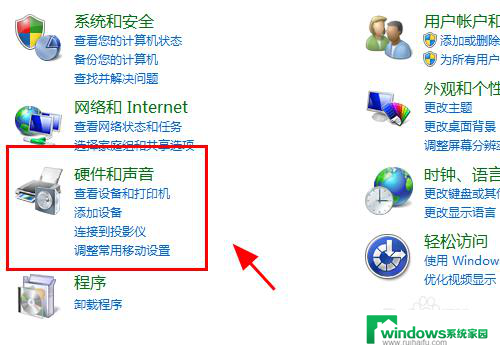
3.在硬件管理中,点击<设备管理器>;
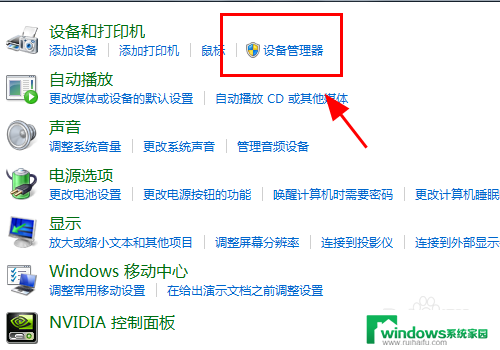
4.查看电脑的<监视器>选项,是否有你的硬件,如果没有还需要重新检查硬件的安装;
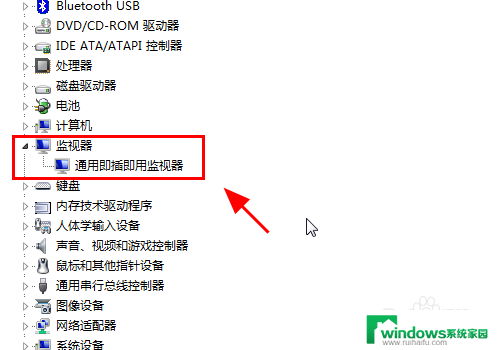
5.返回硬件和声音中,点击连接到外部显示器;
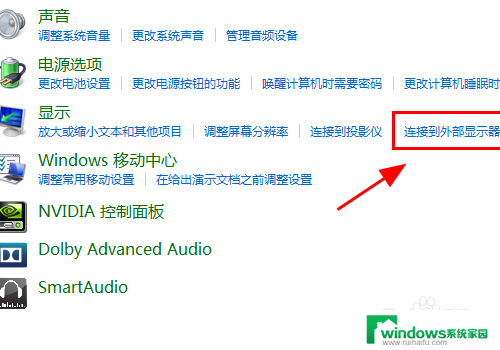
6.在显示器控制中心点击<高级设置>;
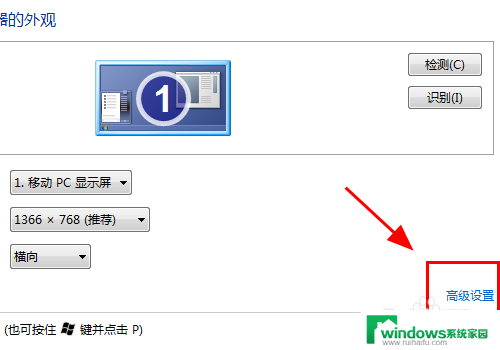
7.弹出监视器高级设置对话框,点击<属性>;
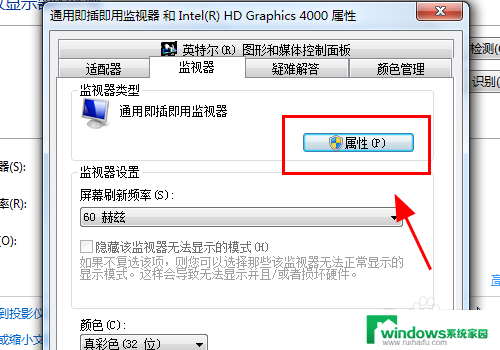
8.属性面板中进行<更新驱动程序>或者<卸载>重新安装;
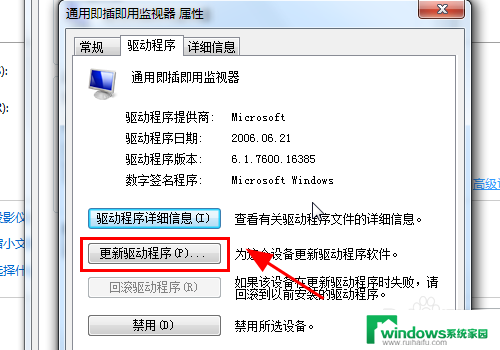
9.返回属性面板,调整刷新率保持和你外部显示器一致的刷新率;
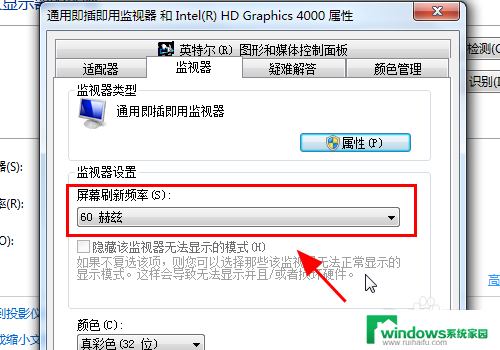
10.按电脑键盘的win+P按键,弹出显示器模式对话框。选择<复制>或<扩展>,完成,连接HDMI显示器正常显示;
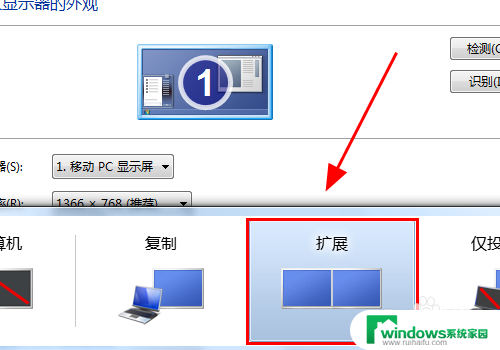
11.以上就是电脑HDMI连接显示器没反应怎么办的解决方案之一,感谢阅读。
以上是关于电脑插入HDMI后无法显示的全部内容,如果您遇到相同的问题,可以参考本文提到的步骤进行修复,希望这能对大家有所帮助。